こだわりぬいた自作キーボード。PCだけで使うなんてもったいなくないですか?
もっというと、同じキーマップをスマホでも使いたいと思いませんか?
・・・という思いから、ぼくはスマホで文字を書くときもなるべく自作キーボードをつないで使うことにしています。
本記事では、
- なぜわざわざスマホで自作キーボードを使うの?
- 実際のところ運用面倒くさくない?
- 使い心地ってどうなの?
という話を紹介します。
Androidスマホでの話ですが、大枠の考え方はiPhoneでも通用するはず。
自作キーボードだけでなく、HHKBなどキーボードにこだわる方の参考になればと思います。
なぜスマホで自作キーボードを使うのか
HHKBのWebサイトに書いてあることがすべてを物語っているので、引用します。
アメリカ西部のカウボーイたちは、馬が死ぬと馬はそこに残していくが、どんなに砂漠を歩こうとも、鞍は自分で担いで往く。
馬は消耗品であり、鞍は自分の体に馴染んだインタフェースだからだ。
いまやパソコンは消耗品であり、キーボードは大切な、生涯使えるインタフェースであることを忘れてはいけない。
東京大学 名誉教授 和田英一
happyhackingkb.com
キーボードは自分の手に馴染んだインターフェース。端末が変わってもキーボードは変わらない。これがすべてです。
自作キーボードを使っている方々は、みなさんこの考え方に共感できるはずです。
だって、あなたが今手使っている自作キーボードは、まぎれもなくあなただけの1台、あなたの手に馴染むために生まれた1台なんですから。
たとえば、
- キーボードの形。分割とか物理キー配置とかキー数とか、めちゃくちゃこだわって考え抜きましたよね
- キーキャップ。好きなキーキャップ探して何時間もWebサイト巡回してますし、いろいろ買い回りましたよね
- キースイッチ。打鍵感、打鍵音、滑らかさ、力のかかり具合、指への吸い付き。自分にあうスイッチを追求しましたよね
- キーマップ。自分の用途や手の動き、運指のクセをつぶさに考えてたどり着いた、至高の逸品ですよね
そこまで丹精込めて作った自分だけのキーボード。PCだけで使うのはもったいないですし、もっというとスマホだって端末という意味ではPCと同じですよね。
実益の点でいえば、フリック入力より物理キーボードのほうが圧倒的に入力が早いです。音声入力には負けますが、話せない場所での高速入力のために物理キーボードという選択肢は持っておいて損はないでしょう。

というわけで、スマホでも自作キーボードを使いましょう
でき上がりイメージ

出先のカフェで使ってみたり、リビングで子どもたちの様子を見ながらスキマ時間で物書きをしてみたり。
Corne Cherryのような小さめの自作キーボードなら、サッと出してサッとしまえますし、持ち運びも苦にならないので便利です。
Bluetoothキーボードと比べると出し入れが少し手間ですが、好きなキーボードをいつでも使うメリットからすると誤差の範囲内です。(ここは人によると思います)
セットアップ方法
考え方は簡単で、
- 高さが出るスマホスタンドに
- スマホを縦か横かに置きまして
- 手持ちの自作キーボードを有線接続
- 必要ならスマホ側で物理キーボード設定を入れる
です。
揃えるもの
以下3つを揃えます。
選ぶものによりますが、総額は300〜3000円の範囲だと思います。
- スマホスタンド
- スマホ接続用のUSBケーブル
- 必要に応じて、USB変換プラグ
正直なにを使ってもいいのですが、少しこだわって選んでみたので、ちょっと紹介します。
スマホスタンド
スマホを乗せたときの安定感と持ち運びの観点から、
- スマホを乗せたときに揺れないよう、しっかり重さがあるもの(タブレットも支えられればベター)
- 持ち運ぶときにじゃまにならないよう、真っ平らに畳めるもの
- 同時にカバンに入れるだろう自作キーボードに傷がつかないよう、プラスチック素材のもの
で絞り込んだ結果、こちら↓を買いました。
接続用のUSBケーブル
- ProMicroがモゲると嫌なので、自作キーボード側はマグネットタイプ
- 取り回しの自由さを考慮し、マグネット部分は回転式
- 単品買いすると高いので、デスク向けとあわせて異なる長さの複数本セット
- 見た目的に、編み込みのケーブル
ということで、以下のもの↓にしています。
USB変換プラグ
マグネットタイプのUSBケーブルの場合、マグネットではない方はUSB-Aオスであることがほとんど。こちらをスマホに接続しなければなりません。
そのため、USB-AオスからLightningまたはUSB-Cオスへの変換プラグが必要です。
Amazonだと2個セットで1000円くらいしますが、AliExpressなら送料込みで2個セット300円かかりません。納期と価格、どちらを優先するかで購入先を選ぶと良いでしょう。
ぼくは以前HHKBをスマホに有線接続するために使っていたもの↓を流用しました。
参考 HHKB関連アイテムで買ったもの、買わなかったものを紹介
スマホで通知が出てきたときの対応(Android)
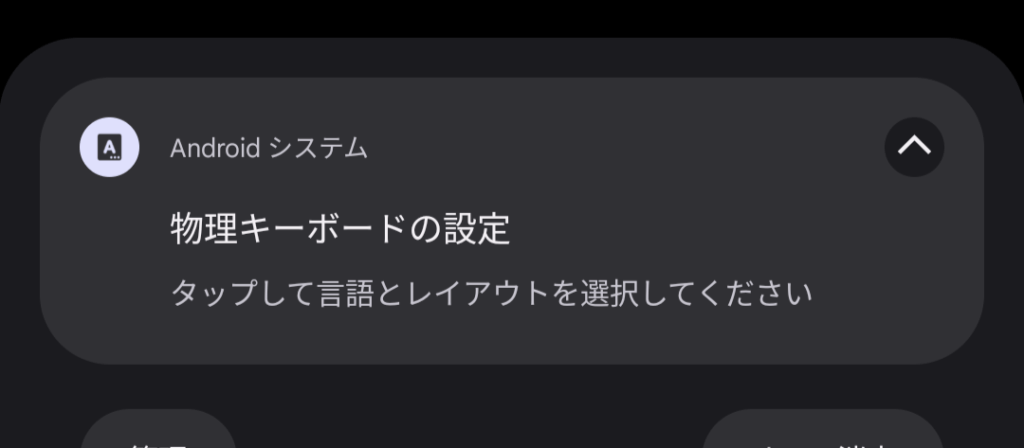
Androidの場合、自作キーボードを接続すると「物理キーボードの設定」という通知が出てきます。
が、基本は無視してOK(デフォルトのままで大丈夫)です。
これは要するに、「日本語配列キーボードなのか英語配列なのか、キーボードの種類を教えてくれ」というメッセージ。キーボードの種類によって実際に入力される文字が変わるからです。
しかしたいがいの自作キーボードは英語配列として作られているはずなので、デフォルト=英語配列のままでOK、なのです。
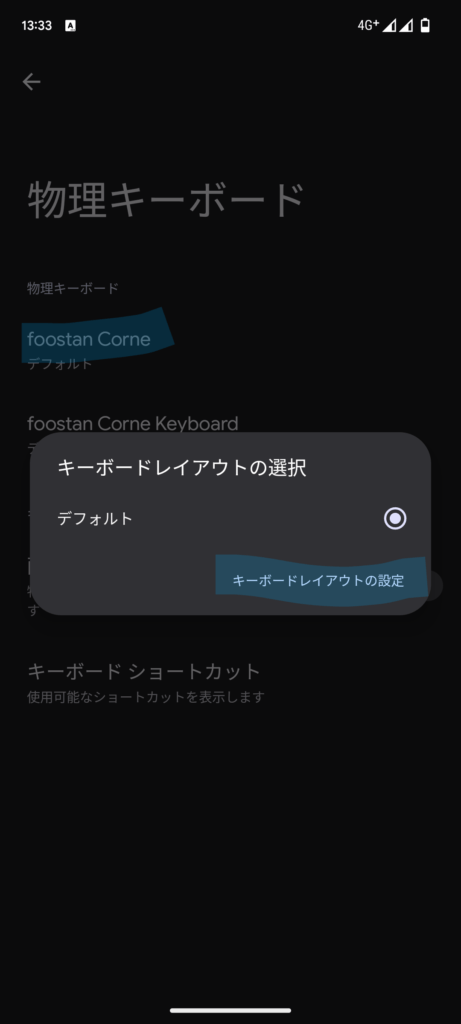
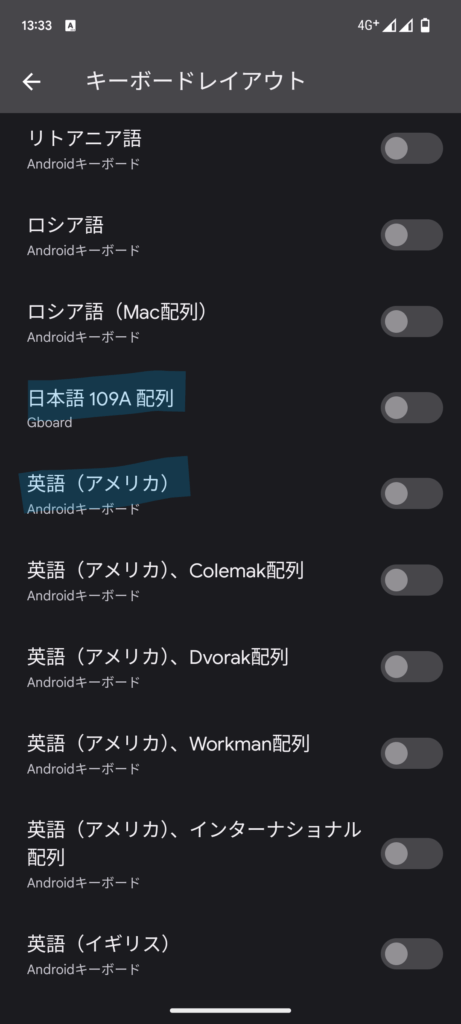
しかし、もしキーマップ通りの文字が入力されない場合、
- 明示的に「英語(アメリカ)を設定する
- もしJSplitなどJIS配列ベースなら、「日本語109A配列」を設定する
と、直るかもしれません。

もし「こういう場合はキーボードレイアウトの選択が必須だったよ」という情報をお持ちであれば、是非コメントで教えてください
便利な持ち歩き方


自作キーボード、スマホスタンド、ケーブル類が全部入るケースに入れると便利です。
ぼくは値段最重要視でダイソーのA5サイズのインナーバッグを使っています。
が、8インチタブレット用ソフトケースや無印のポーチ等、いろいろ工夫している方もいます。
収納力、耐久性、耐水の有無、気分、価格など、自分なりの要件で最適な選択肢がガラッと変わる部分なので、ぜひ一度考えてみるといいのかなと思います。
とはいえデメリットもある
スマホ✕自作キーボードという、自分の好きを突き詰めた使い方にもデメリットはあります。
有線。出し入れや取り回しが面倒
まず、出し入れや取り回しの良さはBluetoothキーボードには負けます。
特に左右分割キーボードだと、配線にくわえて位置合わせの手間もかかります。
慣れるまでは面倒くさく感じるでしょうし、ケーブルの持ち歩きや管理も手間がかかります。
ProMicroをBLEに換装するなどすれば解消できると思います。
狭いor不安定なテーブルだと辛い
次に、狭かったり不安定なテーブルだと辛いです。飛行機や新幹線の席のテーブルだとまず無理。
- そもそもキーボードを置くスペースが足りないなら、左右分割キーボードが置きづらい
- スマホスタンドの背が高いので、テーブルが不安定だとスマホの揺れも大きくなる
もちろん、これは自作キーボードに限らず、出先でスマホ✕キーボードを使うなら常に付きまとう問題なのかもしれません。
自作キーボードを使う時間を増やすには、これらのデメリットを乗り越えなければなりません。
/bal これらデメリットは、ぼくには誤差の範囲だと感じますが、人によってはノックアウトかもしれません
実際に使ってみた感想のまとめ

良かったところ
- 慣れたキーボードなので入力効率が落ちない
- 好きなキーボードを使う時間が増えて嬉しい、楽しい
悪かったところ
- 出し入れや取り回しはBluetoothキーボードに軍配
- 狭かったり不安定なテーブルだと辛い
まとめ:おすすめです
好きなもの、こだわったものに長い時間触れているのは、幸せなことだと思います。
以上「スマホでも自作キーボードを使う」でした。



コメント